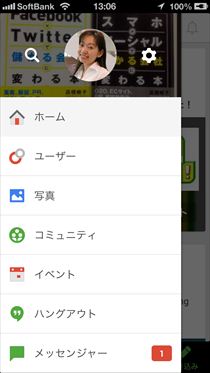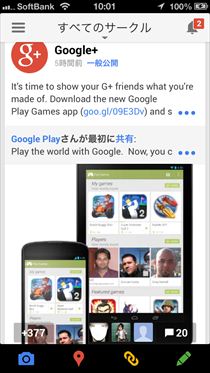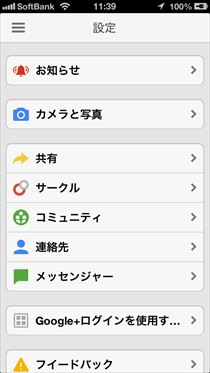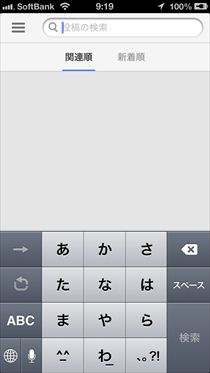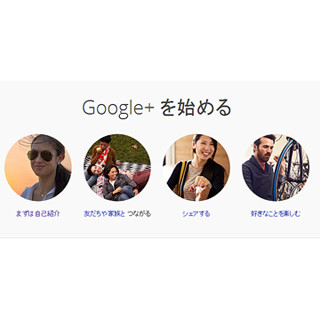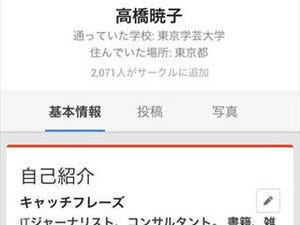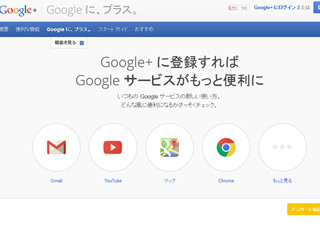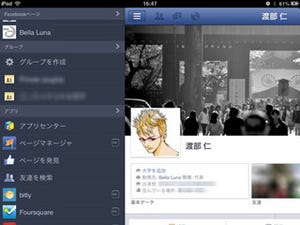Google+アプリの基本的な画面の見方は、以下の通りです。上部左の横線三本マークをタップで、各機能のメニュー画面になります。「ホーム」で「ストリーム」(Twitterでいうタイムライン、Facebookでいうニュースフィード。「サークル」というグループに入れている人の投稿が表示される)、「ユーザー」でユーザー追加・検索画面、「写真」でアップロードした写真一覧、「コミュニティ」で参加コミュニティ、「イベント」で参加イベントが表示されます。その他、「ハングアウト」でハングアウト(ビデオ通話機能)画面となり、「メッセンジャー」でグループチャットやビデオチャットができるようになります。
ホーム画面はこのようになります。左上三本線タップでメニュー画面、右上ベルマークタップでお知らせ画面が表示されます。お知らせがある時はベルマークに赤い数字がつくので、タップすると、サークルに追加されたり「+1」(Facebookでいう「いいね!」)がつけられた等の情報が読めます。下の「写真」「チェックイン」「リンク」「書き込み」は、それぞれ写真、位置情報、リンク、テキストから投稿できる機能です。詳しくは後述します。
メニュー画面で右上の歯車マークをタップで設定画面になります。設定画面ではお知らせをもらう時の設定、自動バックアップや自動補正などの設定、ハッシュタグを新しい投稿に自動で追加するかどうかの設定、アクティビティの更新を閲覧できる範囲の設定、連絡先のアップロードなどができます。
メニュー画面左上の虫眼鏡マークをタップするとストリーム検索画面になります。単語などを入力して関連順、新着順を選ぶことで、ストリームにある投稿のうち検索結果を絞り込むことができます。